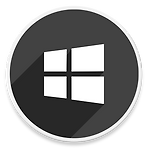 윈도우11 파일 탐색기에 휴지통을 표시하는 방법
윈도우11 파일 탐색기에 휴지통을 표시하는 방법
HowTo - Windows 11 파일 탐색기에 휴지통을 추가하는 방법 Windows 11에서 휴지통은 기본적으로 바탕 화면에 추가됩니다. 그러나 많은 분들이 바탕 화면을 깔끔하게 사용하기 위해 휴지통 아이콘을 제거하는 경우가 있습니다. 그러나 휴지통은 삭제한 파일을 복원할 때 필요하므로 반드시 사용자가 접근하기 쉬운 곳에 있어야 합니다. 바탕 화면을 깔끔하게 유지하기 위해 가능한 불필요한 바로 가기 아이콘을 정리하고자 할 때, 휴지통은 파일 탐색기에 추가하여 사용할 수 있는 방법이 있습니다. Windows 11 바탕 화면 휴지통 제거 후 파일 탐색기에 추가하는 방법 Windows 11 바탕 화면에서 휴지통 아이콘을 삭제하고 싶다면, 파일 탐색기에 휴지통을 추가해보시기 바랍니다. 파일 탐색기는 일반적으로..
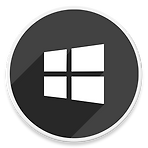 윈도우11 파일 탐색기에서 비디오 파일 썸네일 변경하는 방법
윈도우11 파일 탐색기에서 비디오 파일 썸네일 변경하는 방법
HowTo - Windows 11에서 동영상 파일 썸네일을 변경하는 방법 Windows 11 파일 탐색기는 사진, 비디오 등 파일을 열지 않고도 쉽게 확인할 수 있도록 이러한 콘텐츠의 축소판 또는 미리 보기를 지원합니다. 그러나 비디오 파일의 경우 사전에 정의된 미리 보기 이미지가 함께 제공되지 않는 경우가 있습니다. 이경우 파일 탐색기는 비디오의 첫 번째 프레임을 미리 보기 이미지로 사용합니다. 때로는 비디오 파일의 미리 보기를 영화 포스터 등 사용자가 식별하기 쉽도록 특정 비디오 썸네일로 변경하고 싶을 때가 있습니다. 그러나 이를 수행할 수 있는 기본 도구를 제공하지 않으며, 별도의 타사 도구가 필요합니다. Windows에서 무거운 동영상 편집 프로그램을 사용하지 않고도 파일 탐색기에서 보여지는 비디..
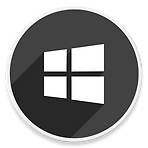 윈도우10 파일 탐색기 Windows 11 스타일 탐색기 적용 방법
윈도우10 파일 탐색기 Windows 11 스타일 탐색기 적용 방법
HowTo - Windows 10에서 Windows 11 스타일 파일 탐색기 변경 방법 Windows 11은 완전히 새로운 Windows UI를 기반으로 하는 새로운 파일 탐색기가 제공됩니다. 새로운 시각적인 요소와 새로운 명령 모음, 새로운 아이콘 등 많은 개선 사항이 있습니다. 특히 '파일 탐색기 탭' 기능이 추가 배포됨에 따라 파일 탐색기를 여러 탭으로 관리하며 사용할 수 있도록 생산성과 관리성이 향상되었습니다. 물론 Windows 11 사용자 중 일부는 기존 Windows 10 버전의 파일 탐색기 즉, 클래식 버전의 리본 유저 인터페이스로 돌아가는 분들도 많이 있습니다. [IT/How to] - 윈도우11 Windows 10 파일 탐색기로 변경하는 방법 윈도우11 Windows 10 파일 탐색기로..
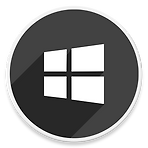 윈도우11 파일 탐색기에서 '홈(즐겨찾기)' 제거하는 방법
윈도우11 파일 탐색기에서 '홈(즐겨찾기)' 제거하는 방법
HowTo - Windows 11 파일 탐색기에서 '홈(즐겨찾기)'을 삭제하는 방 Windows 파일 탐색기의 '즐겨찾기'는 Windows 11 Build 22593 부터 '홈'으로 변경되었으며, 페이지 자체에 몇 가지 변경 사항이 있습니다. 상단에는 고정된 폴더와 자주 사용하는 폴더를 볼 수 있는 '즐겨찾기(Quick access)' 섹션이 있습니다. 그 아래에는 새롭게 추가된 '즐겨찾기(고정 파일)' 섹션이 있습니다. 자주 사용하고 싶은 파일이 있는 경우 '홈' 페이지에 고정하여 필요할 때마다 빠르게 액세스할 수 있습니다. 하단에는 이전과 마찬가지로 '최근 항목(Recent)'에서 OneDrive의 최근 파일과 액세스할 수 있는 모든 SharePoint 서버를 포함하여 최근 파일 목록이 표시됩니다. ..
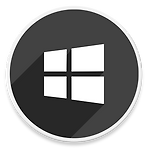 윈도우11 파일 탐색기 닫힘, 탐색기 비정상 종료 문제 해결 방법
윈도우11 파일 탐색기 닫힘, 탐색기 비정상 종료 문제 해결 방법
HowTo - Windows 11 파일 탐색기가 비정상 종료되는 문제점 해결 방법 Windows 탐색기는 Windows에서 시작 메뉴, 작업 표시줄, 바탕 화면 아이콘, 파일 탐색기 등 사용자 인터페이스의 일부를 생성하는 역할을 하기 때문에 Windows 탐색기에 문제가 발생할 경우 컴퓨터 사용에 큰 어려움을 겪을 수 있습니다. Windows 탐색기 충돌 문제는 Windows 11 버전뿐만 아니라 Windows 10, 8, 7 등 이전 버전부터 꾸준히 발생했으며 많은 사용자가 동일한 문제를 겪고 있습니다. 물론 Windows 11 버전에서 유독 이러한 문제가 자주 발생하는 경향이 있습니다. 예를 들어 바탕 화면에서 마우스 오른쪽 버튼을 누르면 화면이 깜박이며 작업 표시줄 및 아이콘이 보이지 않거나, 다운..
